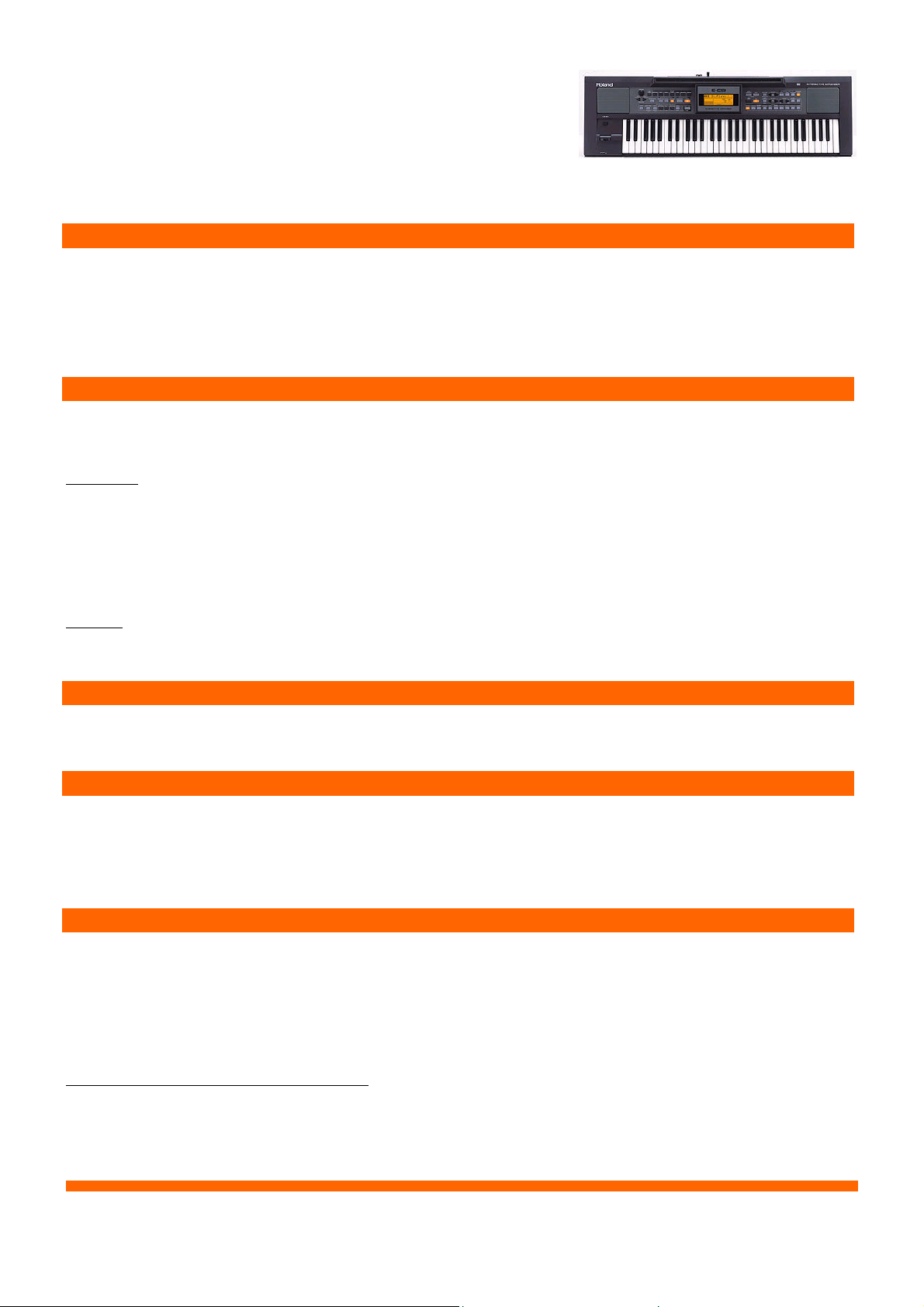
QUICK START
E-09 Interactive Arranger
ANHÖREN DES DEMO-SONGS
Drücken Sie gleichzeitig [MUSIC ASSISTANT] und [STYLE], so dass beide Taster leuchten.
Drücken Sie [START/STOP], um die Wiedergabe zu beginnen.
Drücken Sie erneut [START/STOP], um die Wiedergabe zu stoppen.
Drücken Sie gleichzeitig [MUSIC ASSISTANT] und [STYLE] um den Demo-Modus zu verlassen.
SPIELEN DER PRESET-KLÄNGE
Drücken Sie [TONE] und wählen Sie mit den FAMILY-Tastern eine Kategorie aus. Wählen Sie dann mit den
SELECT-Tastern einen Klang aus und spielen Sie auf dem Keyboard.
BEISPIELE: [PIANO] P001 „St. Piano 1“ [SYN BRASS1] P342 „Syn Brass 1“
[ORGAN] P028 „Organ 1“ ** [WORLD1] P467 „Qudi/Orn“
[ACCORDION] P062 „Oktober“ [WORLD1] P484 „Hichikiri“
[ACOUSTIC GUITAR] P110 „Nylon Gt. 1“ [WORLD2] P512 „Saz“
[STRINGS] P218 „St. Strings“ [DRUMS] P622 „Latin Perc“
[SAX] P277 „Blow Tenor“ [DRUMS] P623 „India Perc“
Hinweise: ** 1) Wenn für MFX Type „Rotary“ gewählt ist (z. B. bei Orgelsounds), können Sie die Rotary-Geschwindigkeit durch
kurzes Antippen des Modulation-Hebels zwischen „schnell“ und „langsam“ umschalten.
ANSCHLAGDYNAMIK
Schalten Sie die Anschlagdynamik durch Druck auf [KEYBOARD TOUCH] an und aus.
ANWÄHLEN UND SPEICHERN VON LIEBLINGSKLÄNGEN (FAVORITE TONES)
Drücken Sie einen der neun [TONE]-Taster um einen Klang dieser Kategorie direkt auszuwählen.
Zum Speichern eigener Zuordnungen wählen Sie mit den SELECT-Tastern den gewünschten Klang und
drücken und halten Sie den [TONE]-Taster der entsprechenden Kategorie für 2 Sekunden.
SPIELEN MIT DUAL- & SPLIT-KLÄNGEN
Drücken Sie [DUAL] (zwei Klänge gleichzeitig) bzw. [SPLIT] (verschieden Klänge für den oberen und
unteren Keyboardbereich), um den betreffenden Modus zu aktivieren.
Wählen Sie den Hauptklang wie vorher beschrieben aus.
Halten Sie dann [DUAL] bzw. [SPLIT] gedrückt und wählen Sie mit den FAMILY- und SELECT-Tastern eine
Klang für diesen Part aus.
Ändern der Lautstärke der einzelnen Parts:
[TONE] für den Hauptpart bzw. [SPLIT] für den Dual/Splitpart gedrückt halten und mit den BALANCE-
TASTERN die Lautstärke des jeweiligen Parts einstellen.
Änderungen der technischen Daten sind möglich. Für Druckfehler wird keine Haftung übernommen.
R
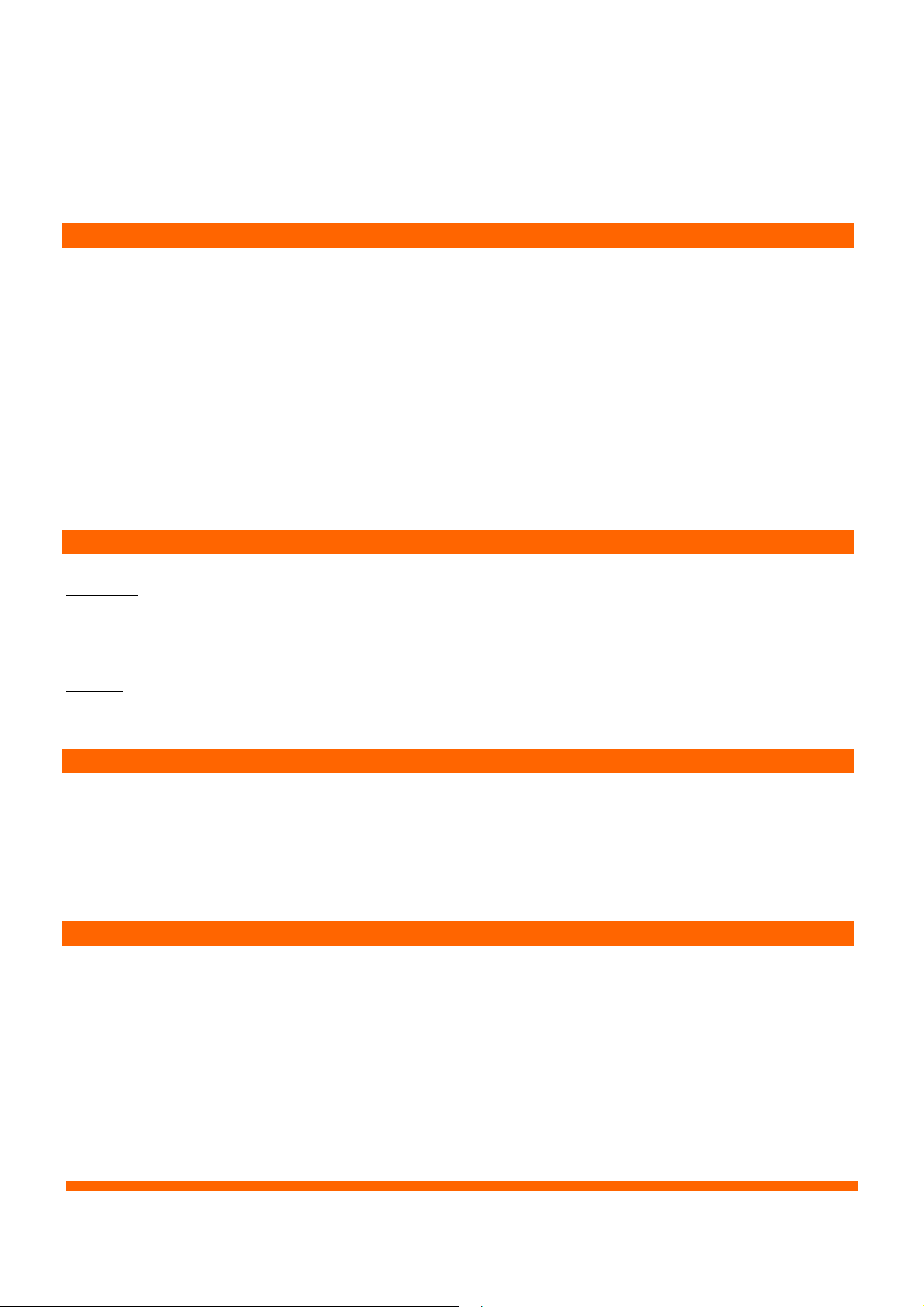
QUICK START
E-09 Interactive Arranger
Seite 2
SPIELEN MIT MUSIC STYLES
Drücken Sie [ARRANGER], danach [STYLE] und wählen Sie mit den FAMILY-Tastern eine Style-Gruppe
aus. Wählen Sie dann mit den SELECT-Tastern einen Style aus.
Sie können die Style-Gruppen auch direkt über die Taster in der STYLE Sektion anwählen.
Drücken Sie [SYNC START], dann [INTRO] und greifen Sie mit der linken Hand einen Akkord.
Drücken Sie [FILL] für eine musikalische Überleitung und [ENDING] zum Abrufen einer Schlussphrase.
Wählen Sie im BAND ORCHESTRATOR mit [FULL], [COMBO] und [Drum & BASS] die Besetzung des
Arrangers.
Das Lautstärkeverhältnis von Arranger zu Melodie können Sie mit den BALANCE-Tastern einstellen.
Das Tempo können Sie mit den TEMPO-Tastern verändern.
BEISPIELE FÜR MUSIC STYLES
BEISPIELE: 001 „Steady Rock“ 036 „German Pop“ 050 „Big Band“ 072 „CntryPop“
011 „Euro Dance“ 043 „Latin Pop“ 054 „Luv Bossa“ 076 „Schlager“
018 „Hip´n Hop“ 045 „Feel Good“ 058 „Discsamb“ 080 „70sDisco“
024 „Time_Pop“ 047 „SunnyPop“ 079 „Polka Pop“ 086 „W´ Waltz“
Hinweise: 1) Bei den oben fett gedruckten Style-Nr. gibt es auch unterschiedliche Intros/Endings für COMBO und FULL BAND.
2) Drücken Sie [ONE TOUCH] ein- oder zweimal, um automatisch passende Melodie-Klänge zum Style zu haben.
SPIELEN MIT DEM MUSIC ASSISTANT
Drücken Sie [MUSIC ASSISTANT] und wählen Sie mit den FAMILY-Tastern die gewünschte Style Gruppe
aus. Wählen sie dann mit den SELECT-Tastern eine Einstellung aus.
Greifen Sie mit der linken Hand einen Akkord und spielen Sie zum Song. Der MUSIC ASSISTANT stellt
automatisch alle zum Song passenden Parameter ein (z.B. Style und Melodie-Klang, Tempo, Band
Orchestrator etc.).
METRONOM- UND PIANOFUNKTION
Drücken Sie [METRONOM] und stellen Sie mit den TEMPO-Tastern das gewünschte Tempo ein.
Drücken Sie [PIANO]. Es wird automatisch ein Stereo-Piano Sound angewählt, der sich über die ganze
Tastatur erstreckt.
Änderungen der technischen Daten sind möglich. Für Druckfehler wird keine Haftung übernommen.
R
